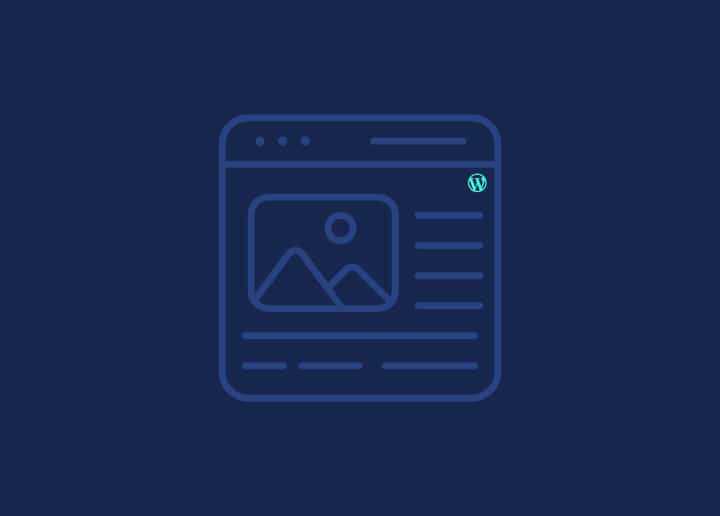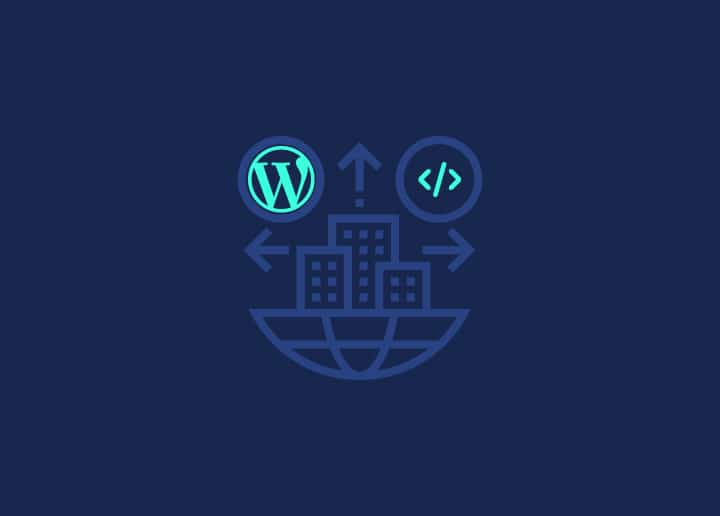Vue d'ensemble
La galerie WordPress est une fonctionnalité puissante de l'éditeur de blocs qui vous permet de créer et d'afficher des galeries d'images sur votre site web. Dans cet article, nous allons voir comment ajouter et modifier des galeries d'images en utilisant la bibliothèque de médias et le bloc Galerie.
Ajout d'une galerie d'images à l'aide de la bibliothèque multimédia
Étape 1 - Placez votre curseur
Lors de l'édition d'un article ou d'une page, placez votre curseur dans l'éditeur de blocs à l'endroit où vous souhaitez ajouter la galerie d'images.
Étape 2 - Sélectionner le bloc Galerie
Cliquez sur l'icône "+" pour ajouter un nouveau bloc et recherchez le bloc "Galerie". Cliquez dessus pour insérer le bloc "Galerie" dans votre article ou votre page.
Étape 3 - Ajouter et/ou sélectionner les images que vous souhaitez inclure
Dans le bloc Galerie, vous pouvez ajouter de nouvelles images à partir de votre bibliothèque multimédia ou sélectionner des images existantes. Pour ajouter de nouvelles images, cliquez sur le bouton "Télécharger", suivez les instructions de téléchargement et choisissez les idées souhaitées. Pour sélectionner des images existantes, cliquez sur l'onglet "Médiathèque" et choisissez les images que vous souhaitez inclure.
Étape 4 - Modifier votre galerie
Après avoir ajouté les images, vous pouvez personnaliser votre galerie en ajustant la mise en page, la taille des images et d'autres paramètres. Utilisez les options de la barre d'outils et les paramètres de la barre latérale pour apporter les modifications nécessaires. Vous pouvez également ajouter des légendes ou modifier l'ordre des images dans la galerie.
Modification des galeries existantes
Localisez le bloc Galerie dans l'éditeur de l'article ou de la page pour modifier une galerie existante. Cliquez sur le bloc pour afficher les paramètres de la galerie et apporter les modifications nécessaires. Vous pouvez ajouter ou supprimer des images, réorganiser leur ordre ou modifier d'autres paramètres de la galerie.
Conclusion
La création et la gestion de galeries d'images devient un jeu d'enfant avec le bloc WordPress Gallery. Utilisez les étapes décrites ci-dessus pour ajouter de superbes galeries à vos articles et pages, et profitez des options de personnalisation pour créer des affichages visuellement attrayants. Le bloc Galerie vous permet de présenter vos images de manière professionnelle et attrayante sur votre site web WordPress.